예전에 주류를 이루던 윈도우 익스플로러를 밀어내고 구글 크롬(Chrome) 브라우저가 그 자리를 차지하게 되었습니다. 처음 구글 크롬 브라우저를 써보고 가볍고 빠른 속도 때문에 상당히 놀라기도 했었지만, GIF 애니메이션이나 자바스크립트가 많이 사용된 페이지에서 특히 진가가 드러납니다. 다만 늘 그렇듯 장점만을 갖춘 물건은 없듯이 구글 크롬 브라우저의 램 사용량이 타 브라우저보다 훨씬 많았습니다. 자기 혼자 기가 단위로 램을 차지하는 문제에 대한 내용이 이제는 많이 해소되었고 그 당시 컴퓨터들에 비해 최근의 PC의 사양이 높아져 더욱 느끼기 힘든 문제가 된 듯합니다.
구글 크롬(Chrome) 브라우저는 사용자 인터페이스를 매우 간략화시킨 것도 특징입니다. 또 브라우저 테두리를 최소화하여 가독성을 높였고 요즘 나오는 노트북이나 모니터처럼 슬림베젤을 이미 이때 적용하였다고 볼 수 있어 상당히 앞서가는 미리 미래에 대한 예측을 통해 앞서 나가는 기능을 갖추었다고 할 수 있습니다.
구글 크롬 브라우저 초기 버전은 마이크로소프트 익스플로러에 비해 가볍고 빠른 기능을 갖추고 있어, 이러한 인식은 지금까지도 사용자들에게 크게 각인되어 유지되고 있습니다. 크롬 출시 초창기만 해도 윈도우 용 익스플로러 6, 익스플로러 7이 주류였고, 반면 그 당시 크롬은 가볍고 빠르기 때문에 당시 주목받던 넷북에서 사용성이 뛰어다는 점이 부각되어 점유율을 빠르게 높일 수 있었다고 합니다.
탭 브라우징 기능이 있으며, 새 탭을 열 때마다 즐겨찾기나 최근에 방문한 홈페이지 등을 표시해주는 것이 특징이나 요즘 크로미움 기반의 마이크로소프트 엣지나 네이버 웨일, 파이어폭스 등의 거의 모든 웹 브라이저가 이 기능을 채용하여 특색 있는 모습은 아니지만 역시 사용자 친화적인 기능을 갖추었다고 볼 수 있습니다.
새 탭을 열 때 빈 탭이 아니라 새 탭 페이지(chrome://newtab)를 표시하도록 하기 때문에 현재는 주요 웹 브라우저 모두 지원하는 기능이며, 크롬에서는 다른 브라우저처럼 새 탭을 띄울 때 about:blank가 뜨도록 할 수 없고, 무조건 새 탭이 뜨는데 구글의 서비스와 웹 앱을 활용할 수 있어 더 편리하게 사용이 가능해졌습니다.
구글에서 개발한 브라우저답게 구조가 간단하고 속도가 빠르며, 이전부터 멀티코어 프로세서를 적극적으로 활용해왔으며, 인텔에 비해 멀티스레드에 강점을 보이는 AMD의 CPU에서 더 더욱 유리하게 작용하는 듯합니다.
구글 크롬(Chrome) 브라우저 다운로드 & 설치
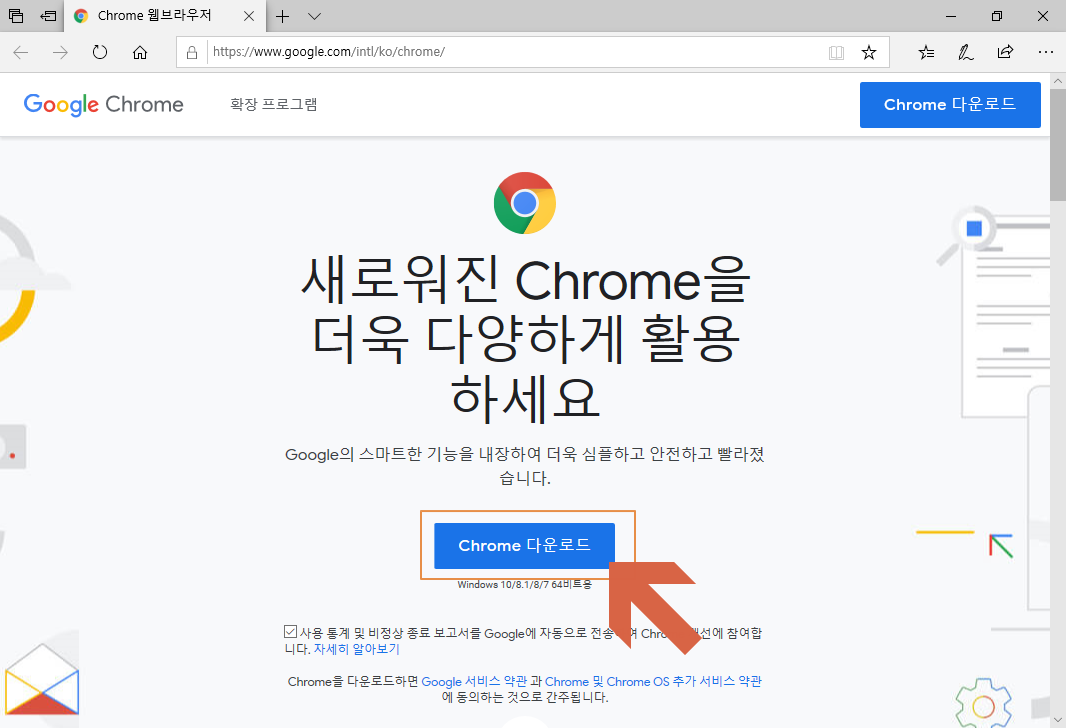
구글 크롬(Chrome) 브라우저 다운로드 페이지로 접속하고, <Chrome 다운로드>를 누릅니다.

<실행>을 누르면 다운로드된 설치 파일이 실행됩니다.

사용자 계정 컨트롤이 실행되면 <예>를 누릅니다.
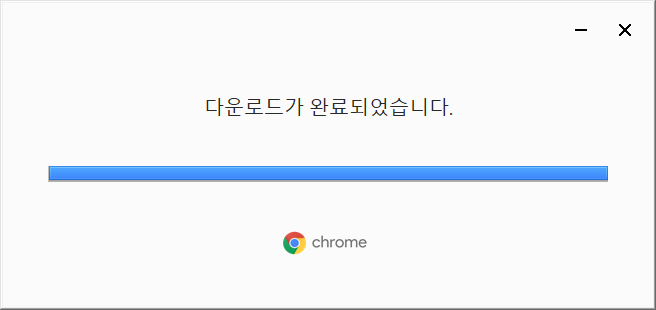
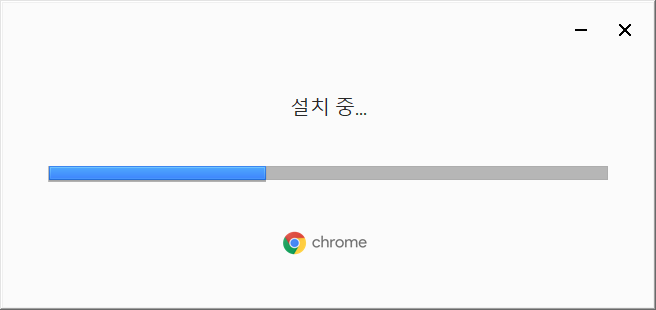
설치에 필요한 파일이 다운로드되고 설치가 진행됩니다.
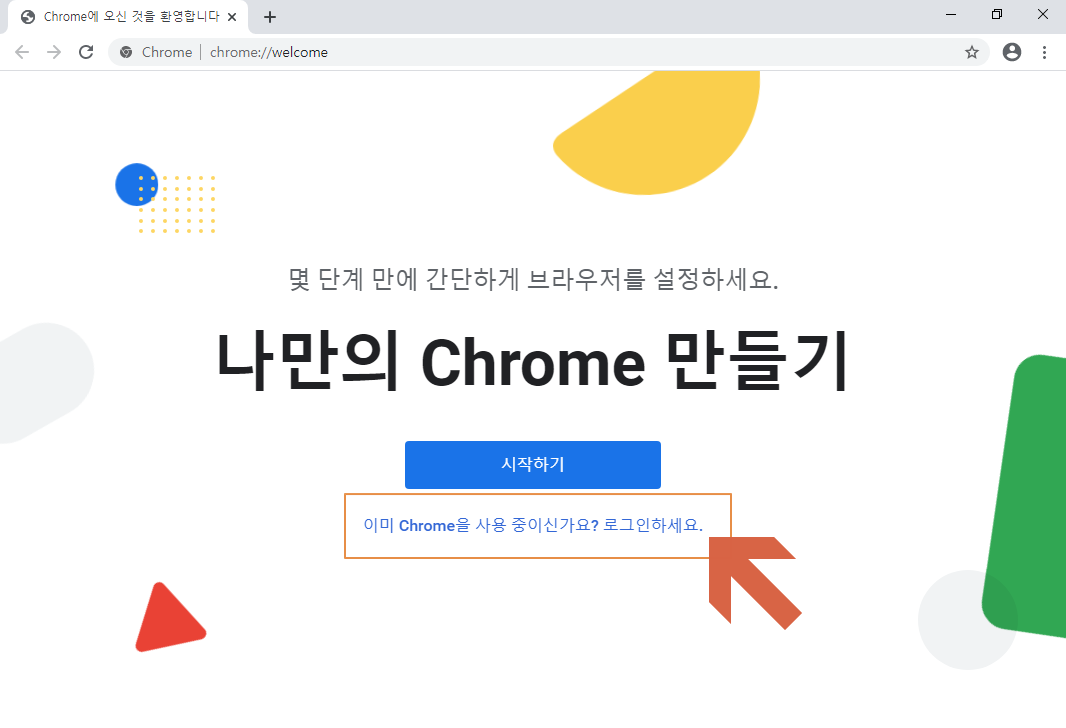
설치가 되자 바로 구글 크롬이 실행됩니다. <이미 Chrome을 사용 중이신가요? 로그인하세요.>를 누르고 구글 계정으로 로그인을 하시면 이전에 사용하던 설정이 그대로 동기화되어 편리하게 사용이 가능합니다.
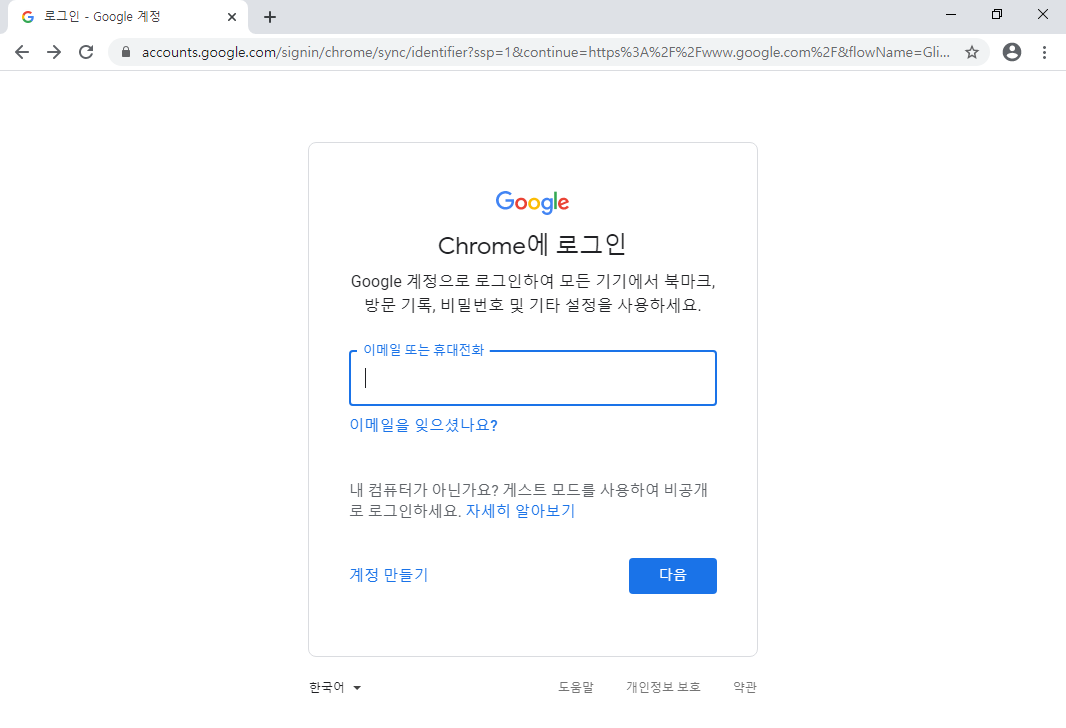
구글 계정 이메일을 입력하고 <다음>을 누릅니다.

구글 계정 비밀번호를 입력하고 <다음>을 누릅니다.
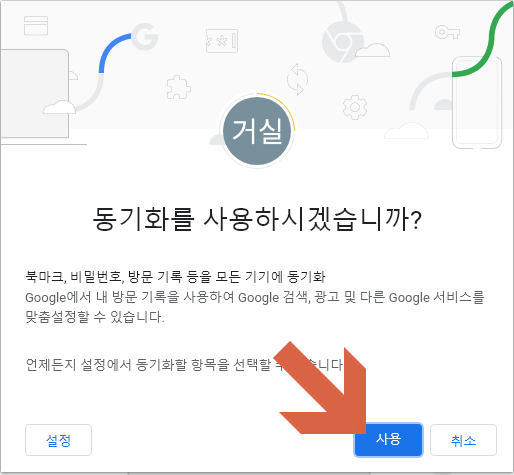
구글 계정에 로그인하면 동기화를 선택하는 창이 열리면 <사용>을 눌러줍니다.

이제 윈도우의 기본 브라우저로 사용하기 위해서 설정이 필요합니다. <기본 브라우저로 설정>을 누릅니다.
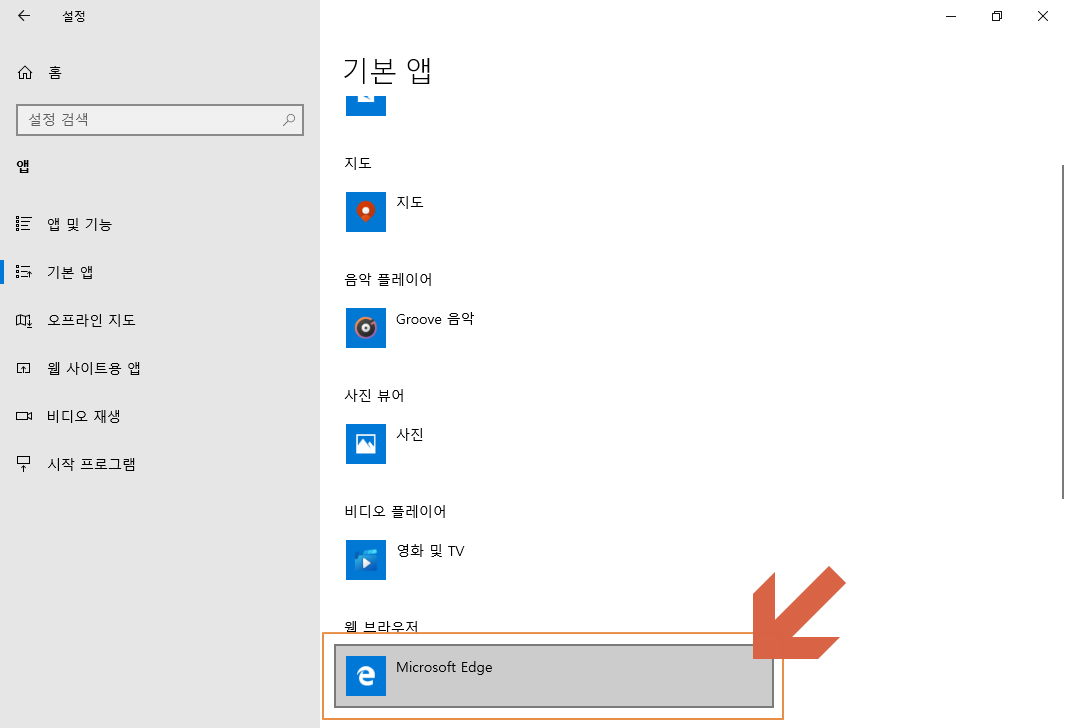
기본 앱 창이 열리고 웹 브라우저의 <Microsoft Edge>를 선택합니다.

앱 선택에서 <Chrome>를 선택합니다.

기본 앱의 웹 브라우저가 이제 <Chrome>으로 설정되었습니다.

바탕화면에 구글 크롬 브라우저의 바로가기 단축 아이콘이 생성되었습니다.

구글 크롬(Chrome) 브라우저를 실행하면 이전에 사용하던 모습 그대로 동기화되어 친숙하게 사용이 가능해집니다.
지금까지 구글 크롬(Chrome) 브라우저 다운로드 & 설치와 기본 브라우저로 설정하는 방안 그리고 구글 계정과 동기화하여 익숙한 모습으로 사용할 수 있도록 정리해 보았습니다.
최근 AMD에서 멀티스레드를 적극적으로 활용하는 방안이 주목받고 있으며, 구글에서 개발한 브라우저답게 구조가 간단하여 속도가 빠르고, 이전부터 멀티코어 프로세서를 적극적으로 활용하고 있어, 인텔에 비해 멀티스레드에 강점을 보이는 AMD의 CPU에서 더욱 유리하게 작용하는 듯합니다.
구글 크롬(Chrome) 브라우저를 다운로드하시려면 여기를 참조하세요.
Chrome 웹브라우저
더욱 스마트해진 Google로 더 심플하고 안전하고 빠르게.
www.google.com
'IT 인터넷 > 컴퓨터' 카테고리의 다른 글
| DWG 패스트뷰(FastView), 지스타캐드 DWG 뷰어 (0) | 2020.10.10 |
|---|---|
| 알씨(ALSee) 다운로드, 알씨 캐드 뷰어! DWG 뷰어! (0) | 2020.10.10 |
| 유튜브 바로가기, 구글 크롬 유튜브 바로가기 만들기! (0) | 2020.10.07 |
| 동영상 플레이어, 팟플레이어 다운로드 & 광고없이 설치하기 (0) | 2020.10.06 |
| HWP 뷰어 & PDF 파일 변환, 네이버 웨일(NAVER whale)브라우저! (0) | 2020.10.02 |




댓글